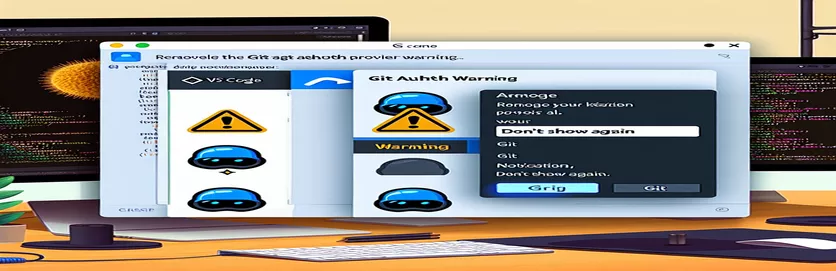Menyelesaikan Amaran Pengesahan Git dalam Kod VS
Apabila bekerja dengan Kod Visual Studio, menghadapi amaran yang berkaitan dengan penyedia pengesahan Git boleh menjadi gangguan biasa. Amaran ini biasanya muncul dalam output terminal apabila anda membuka semula Kod VS selepas menutupnya, memaparkan output larian terakhir dengan tanda amaran.
Panduan ini akan membantu anda memahami sebab amaran ini berlaku dan memberikan arahan langkah demi langkah untuk mengalih keluar amaran ini. Dengan mengikuti langkah mudah ini, anda boleh memastikan pengalaman pengekodan yang lancar dan tidak terganggu dalam Kod Visual Studio.
| Perintah | Penerangan |
|---|---|
| clear | Membersihkan skrin terminal dalam sistem berasaskan Unix atau terminal Kod VS. |
| exit 0 | Keluar skrip berjaya dalam sistem berasaskan Unix. |
| "terminal.integrated.scrollback": 0 | Menetapkan penimbal tatal balik terminal kepada sifar, dengan berkesan mengosongkan sejarah terminal dalam Kod VS. |
| "terminal.integrated.commandsToSkipShell" | Menentukan arahan yang VS Code harus laksanakan secara langsung tanpa menghantarnya ke shell. |
| vscode.commands.registerCommand | Mendaftarkan arahan baharu dalam Kod VS yang boleh digunakan daripada palet arahan atau pengikat kekunci. |
| vscode.window.activeTerminal.sendText | Menghantar input teks ke terminal aktif dalam Kod VS, mensimulasikan input pengguna. |
| cls | Kosongkan skrin terminal dalam terminal Windows Command Prompt atau VS Code. |
Memahami Penyelesaian untuk Mengalih keluar Amaran Pengesahan Git
Skrip dan konfigurasi yang disediakan direka untuk mengautomasikan proses mengosongkan terminal dan menghalang kemunculan semula tanda amaran dalam Kod Visual Studio. The clear arahan dalam skrip shell berasaskan Unix mengosongkan skrin terminal, memastikan tiada output sebelumnya kekal kelihatan. Begitu juga dengan exit 0 arahan menamatkan skrip dengan jayanya. Tetapan dalam settings.json fail untuk Kod VS termasuk "terminal.integrated.scrollback": 0, yang menetapkan penimbal tatal balik terminal kepada sifar, dengan berkesan mengosongkan sebarang sejarah terminal, dan "terminal.integrated.commandsToSkipShell", yang menentukan arahan yang Kod VS harus dilaksanakan secara langsung tanpa menghantarnya ke shell.
Dalam skrip JavaScript untuk Kod VS, fail vscode.commands.registerCommand fungsi mendaftarkan arahan baharu yang boleh digunakan daripada palet arahan atau melalui pengikatan kekunci, membolehkan terminal dikosongkan secara pemrograman. The vscode.window.activeTerminal.sendText kaedah menghantar input teks ke terminal aktif, mensimulasikan input pengguna untuk melaksanakan arahan yang jelas. Untuk pengguna Windows, skrip kelompok menggunakan cls arahan untuk mengosongkan skrin terminal, memastikan bahawa sebarang keluaran dan tanda amaran sebelumnya dialih keluar. Skrip dan konfigurasi ini secara kolektif membantu dalam mengekalkan persekitaran terminal yang bersih dan bebas amaran dalam Kod Visual Studio.
Mengalih keluar Amaran Pengesahan Git dalam Terminal Kod VS
Skrip Shell untuk Membersihkan Keluaran Terminal Kod VS
# Clear terminal history script#!/bin/bash# This script clears the terminal output in VS Codeclearecho "Terminal cleared successfully!"exit 0
Mengautomasikan Pembersihan Terminal dalam Kod VS
Konfigurasi Tetapan Kod VS
// Add this to your VS Code settings.json{"terminal.integrated.scrollback": 0,"terminal.integrated.commandsToSkipShell": ["workbench.action.terminal.clear",]}
Menguruskan Amaran Penyedia Pengesahan Git dalam Kod VS
Skrip JavaScript untuk Mengautomasikan Perintah Terminal
// JavaScript to clear terminal in VS Codeconst vscode = require('vscode');function activate(context) {let disposable = vscode.commands.registerCommand('extension.clearTerminal', function () {const terminal = vscode.window.activeTerminal;if (terminal) {terminal.sendText('clear');}});context.subscriptions.push(disposable);}exports.activate = activate;
Mengendalikan Isu Penyedia Git Auth dengan Cekap
Skrip Berkelompok untuk Pengguna Windows
:: Batch script to clear VS Code terminal@echo offclsecho Terminal cleared successfully!exit
Kaedah Lanjutan untuk Mengendalikan Amaran Penyedia Git Auth
Selain mengosongkan terminal, kaedah lain yang berkesan untuk mengendalikan amaran pembekal pengesahan Git dalam Kod Visual Studio melibatkan konfigurasi Git itu sendiri. Dengan mengemas kini konfigurasi Git anda kepada bukti kelayakan cache atau menggunakan pengurus kelayakan, anda boleh menghalang isu pengesahan daripada menyebabkan amaran dalam terminal. Ini boleh dilakukan menggunakan git config arahan untuk menetapkan kelayakan.
Sebagai contoh, menggunakan git config --global credential.helper cache akan cache bukti kelayakan anda untuk tempoh yang singkat, mengurangkan kekerapan gesaan. Selain itu, memasang pengurus kelayakan khusus untuk sistem pengendalian anda, seperti Pengurus Kredensial Git untuk Windows, boleh memberikan penyelesaian yang lebih kekal dengan menyimpan bukti kelayakan anda dengan selamat dan memberikannya secara automatik apabila diperlukan.
Soalan dan Penyelesaian Biasa untuk Amaran Git Kod VS
- Bagaimanakah saya mengosongkan amaran terminal dalam Kod VS?
- Anda boleh menggunakan clear perintah dalam terminal atau konfigurasi tetapan untuk mengautomasikan proses ini.
- Apakah yang menyebabkan amaran pembekal pengesahan Git?
- Amaran ini biasanya disebabkan oleh isu pengesahan dengan Git apabila mengakses repositori.
- Bagaimanakah saya boleh mengautomasikan pembersihan terminal dalam Kod VS?
- Menggunakan vscode.commands.registerCommand untuk mencipta arahan tersuai yang mengosongkan terminal.
- Bolehkah saya menggunakan skrip untuk mengosongkan terminal semasa permulaan?
- Ya, anda boleh menggunakan skrip shell atau kelompok untuk mengautomasikan pembersihan terminal apabila Kod VS bermula.
- Apakah tujuan "terminal.integrated.scrollback" tetapan?
- Tetapan ini mengawal saiz penimbal tatal balik, yang boleh ditetapkan kepada sifar untuk mengosongkan sejarah terminal.
- Bagaimanakah cara saya menyimpan kelayakan Git?
- Menggunakan git config --global credential.helper cache arahan untuk cache kelayakan untuk tempoh yang singkat.
- Apakah Pengurus Kredensial Git?
- Ia adalah alat yang menyimpan bukti kelayakan Git anda dengan selamat dan memberikannya secara automatik apabila diperlukan.
- Bagaimanakah cara saya memasang Pengurus Kredensial Git?
- Anda boleh memuat turun dan memasangnya dari repositori GitHub rasmi atau menggunakan pengurus pakej seperti Homebrew.
- Bolehkah saya menggunakan pembolehubah persekitaran untuk mengurus kelayakan Git?
- Ya, anda boleh menetapkan pembolehubah persekitaran seperti GIT_ASKPASS untuk memberikan kelayakan secara automatik.
Cara Berkesan untuk Mengalih Keluar Amaran Git Auth
Mengendalikan amaran pembekal pengesahan Git dalam Kod Visual Studio boleh diurus dengan cekap melalui pelbagai kaedah. Dengan melaksanakan skrip untuk mengosongkan terminal dan mengkonfigurasi tetapan untuk mengendalikan kelayakan Git, anda boleh mengekalkan ruang kerja yang bersih dan produktif. Menggunakan alatan seperti Pengurus Kredensial Git atau melaraskan konfigurasi Git boleh menyelaraskan lagi proses, memastikan amaran ini tidak mengganggu aliran kerja anda. Langkah-langkah ini membantu mewujudkan persekitaran pengekodan yang lebih lancar dan cekap, bebas daripada amaran berterusan dan kekusutan terminal yang tidak perlu.